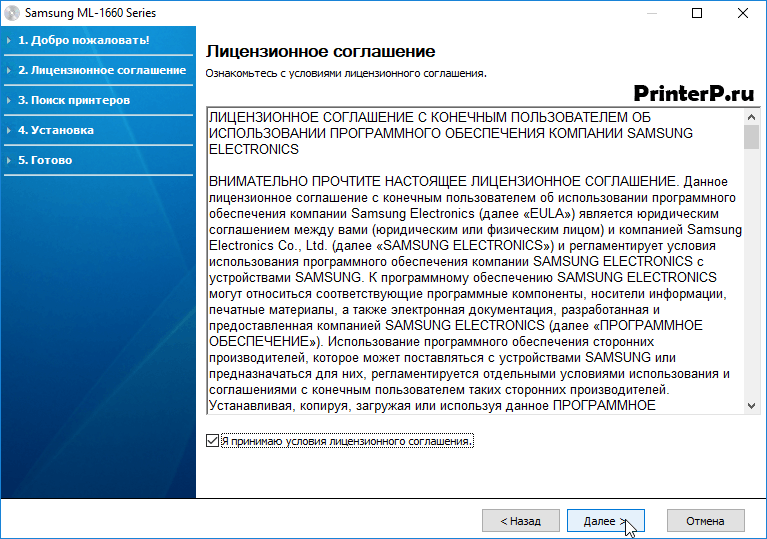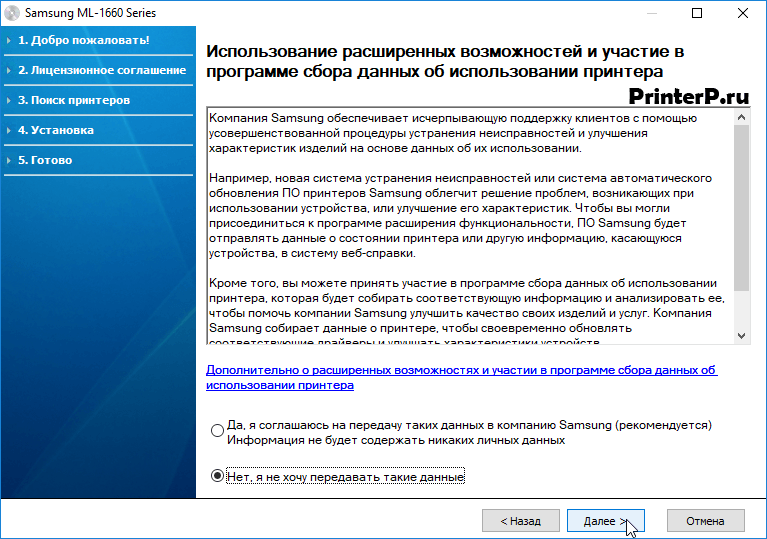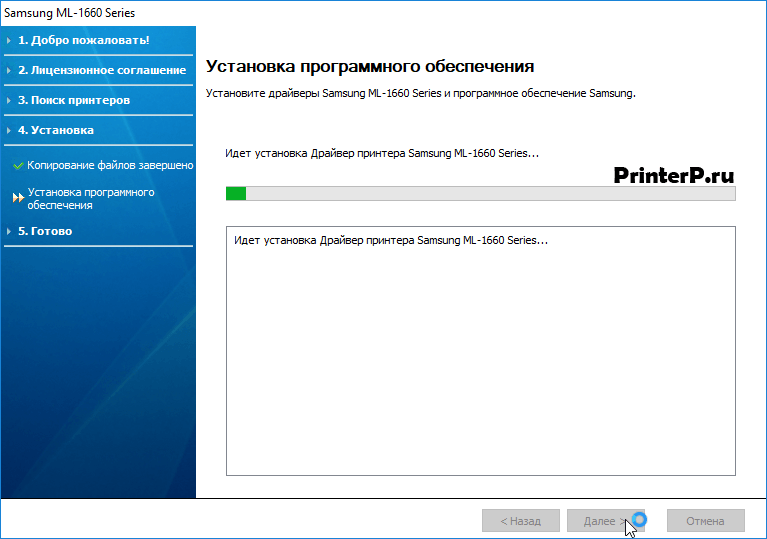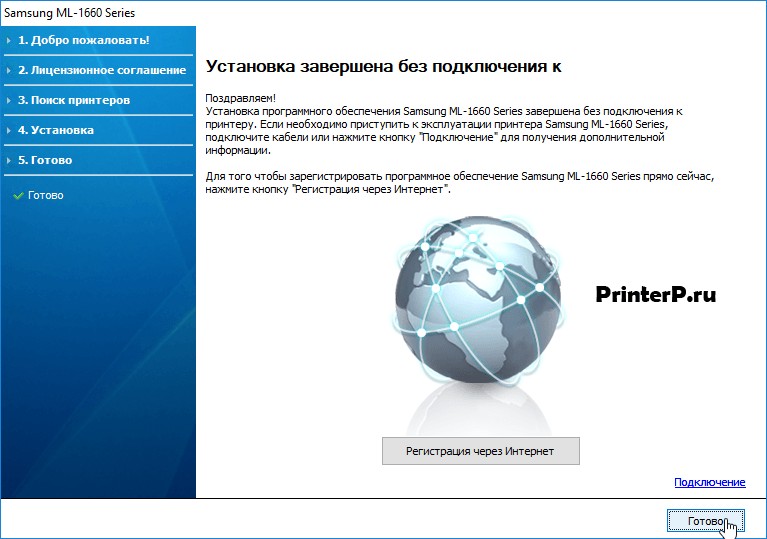Драйвер для Samsung ML-1660
Windows 2000 / 2003 / 2008 / XP / Vista / 7 / 8 / 8.1 / 10 — универсальные драйвера
Если драйвера Samsung ML-1660, которые есть ниже не подходят для вашей системы, то рекомендуем установить универсальную утилиту от компании Samsung. О ней мы подробно рассказывали в нашей статье. Скачайте, установите и после этого запустите программу, чтобы она могла определить оборудование, которое подключено к вашему компьютеру
Windows 2000 / 2003 / 2008 / XP / Vista / 7 — драйвера и Smart Panel для этого принтера
Варианты разрядности: x32/x64
Размер драйвера: 17 MB
Руководство пользователя
Для этого принтера есть документация .
Как установить драйвер в Windows 10
При попытке отправить на печать страницу на новый принтер Samsung (который только что подключен к компьютеру) ничего не выйдет из-за отсутствия специальной программы-драйвера. Она служит для того, чтобы корректно зарегистрировать устройство и обеспечить передачу данных. Процедуру установки можно выполнить самостоятельно.
Чтобы скачать драйвера для принтера Samsung ML-1660, перейдите по ссылкам, которые размещены в начале статьи. Обязательно учитывайте параметры операционной системы и ее тип. После закачки файлы попадут в папку «Загрузки», откуда их надо запустить кликом мыши.
Выбираем папку, куда будут извлечены временные файлы, необходимые для работы инсталлятора. Для этого нажимаем «Обзор». Для продолжения кликаем по «Извлечь».
В открывшемся окне нажимаем по опции «Установить сейчас» (напротив нее расположена синяя стрелка). Также проверяем, что в нижней части выбран русский язык.
Читаем пункты лицензионного договора на использование устройств фирмы Samsung. Если нет возражений, то отмечаем в нижней части галочкой свое согласие и переходим «Далее».
Инсталлятор предложит передавать в компанию-производитель данные об ошибках. Отмечаем пункт «Нет, я не хочу передавать такие данные». Продолжаем установку кнопкой «Далее».
Дожидаемся, пока закончится копирование новых файлов и настройка принтера. Это занимает до 5 минут. Для выхода из программы нажимаем «Готово».
Драйвер для Samsung ML-1660
Windows 2000/2003/2008/XP/Vista/7/8/8.1/10 32/64-bit. (универсальный драйвер)
Для пользователей устройствами Samsung есть программа, которая позволяет установить нужный драйвер для любой версии Windows. Для того чтобы разобраться в работе с этой программой мы написали статью, из которой вы поймете смысл ее работы. Перейдите по ссылке, чтобы ознакомиться и установить драйвер для вашей системы.
Для того чтобы понять, как работать с вашим устройством, есть руководство пользователя.
Windows XP/2003/2008/2012/Vista/7
Установка драйвера в Windows 7
Если вы купили себе принтер Samsung ML-1660, то наверняка перед вами возник вопрос, как его подключить к компьютеру и правильно настроить? Задача, на самом деле, не сложная – вам всего лишь нужно скачать с нашего сайта необходимые драйвера (ссылка на них будет ниже) и произвести их установку.
Обратите внимание, что файл-установщик будет запакован в архив, поэтому прежде, чем приступать к установке, вам нужно будет извлечь драйвера в любую подходящую папку на свой жесткий диск. Для этого кликаем по exe-файлу, выбираем путь распаковки и нажимаем кнопку «Извлечь».
Теперь выберите язык установки и кликните на большую надпись «Установить сейчас».
В следующем окне нужно будет прочитать и принять лицензионное соглашение. Сделайте это и нажмите «Далее>».
Теперь программа спросит, желаете ли вы передавать данные об использовании принтера в компанию Samsung. Выбирайте «Нет» и кликайте «Далее>».
Начнется установка драйвера. Здесь от вас требуется просто подождать ее окончания.
Последнее окно оповестит вас, что установка завершена. Нажмите кнопку «Готово», подключите принтер и смело начинайте печатать необходимую документацию.
Обратите внимание, что иногда может потребоваться перезагрузка компьютера.
HP Customer Support — Software and Driver Downloads
hp-detect-load-my-device-portlet
hp-contact-secondary-navigation-portlet
Select your model
Let HP find my products
HP can identify most HP products and recommend possible solutions.
hp-hero-support-search
Search help
Tips for better search results
- Ensure correct spelling and spacing — Examples: «paper jam»
- Use product model name: — Examples: laserjet pro p1102, DeskJet 2130
- For HP products a product number. — Examples: LG534UA
- For Samsung Print products, enter the M/C or Model Code found on the product label. — Examples: “SL-M2020W/XAA”
- Include keywords along with product name. Examples: «LaserJet Pro P1102 paper jam», «EliteBook 840 G3 bios update»
Need help finding your product name or product number?
hp-share-print-widget-portlet
Need support for your Samsung Printer? HP is here to help! Learn More
Audio or sound issues? Try our automated HP Audio check!
Fix and resolve Windows 10 update issue on HP Computer or Printer. Click here
Connect with HP support faster, manage all of your devices in one place, view warranty information and more. Learn more
hp-miscellaneous-portlet
hp-product-information-portlet
Software and drivers for
Samsung ML-1660 Laser Printer series
hp-software-driver-metadata-portlet
Download and Install Assistant
For the best results we recommend you use our download and install assistant.
Download and Install Assistant
HP Support Solutions is downloading
Download and Install Assistant
Solution and Diagnostic Data Collection
This product detection tool installs software on your Microsoft Windows device that allows HP to detect and gather data about your HP and Compaq products to provide quick access to support information and solutions. Technical data is gathered for the products supported by this tool and is used to identify products, provide relevant solutions and automatically update this tool, to improve our products, solutions, services, and your experience as our customer.
Note: This tool applies to Microsoft Windows PC’s only. This tool will detect HP PCs and HP printers.
- Operating system
- Browser version
- Computer vendor
- Product name/number
- Serial number
- Connection port
- Driver/device description
- Computer and/or printer configuration
- Hardware and software diagnostics
- HP/Non-HP ink and/or HP/Non-HP Toner
- Number of pages printed
Installed Software Details:
- HP Support Solutions Framework — Windows Service, localhost Web server, and Software
Removing Installed Software:
- Remove «HP Support Solutions Framework» through Add/Remove programs on PC
- Operating System — Windows 7, Windows 8, Windows 8.1, Windows 10
- Browser — Google Chrome 10+, Internet Explorer (IE)10.0+, and Firefox 3.6.x, 12.0+